วิธีการเล่นไฟล์มีเดียของคุณเองไปยัง Google Chromecast

Google Chromecast ถูกออกแบบมาเพื่อมอบเนื้อหาการสตรีมทางอินเทอร์เน็ต ไม่ได้หมายถึงการสตรีมไฟล์ในตัวเครื่อง แต่คุณสามารถทำได้ด้วยเบราว์เซอร์ Chrome
ความโกรธล่าสุดสำหรับระบบความบันเทิงในบ้านคือChromecast $ 35 ของ Google บริษัท หวังว่าจะเป็นอุปกรณ์ความบันเทิงในห้องนั่งเล่นใหม่ในอนาคต สิ่งหนึ่งที่ไม่ได้ออกแบบมาให้ทำคือการสตรีมสื่อท้องถิ่น แต่ด้วยส่วนขยายและความรู้เล็กน้อยคุณสามารถสตรีมไฟล์ในเครื่องของคุณได้
Chromecast ช่วยให้คุณส่งได้ทันทีYouTube, Netflix และเพลงทีวีและภาพยนตร์จาก Google Play เมื่อเปรียบเทียบกับ Roku, Apple TV หรือ Xbox 360 ปัจจุบันยังไม่มีอะไรให้ทำมากมาย แต่นี่คือวิธีในการรับเนื้อหาเพิ่มเติมจาก HDTV ผ่าน Chromecast
หลังจากที่คุณตั้งค่า Chromecast บนอุปกรณ์ Android คุณจะมีตัวเลือกในการดาวน์โหลดแอปที่อนุญาตให้คุณส่งเนื้อหาไปที่ Chromecast
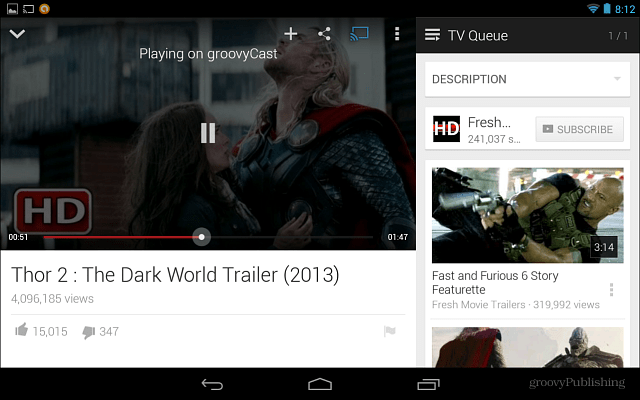
สตรีมสื่อท้องถิ่นจากพีซีของคุณไปยัง Chromecast
ติดตั้งส่วนขยายของ Google Cast ในเบราว์เซอร์ Chrome ของคุณ จากนั้นเริ่มเล่นไฟล์วิดีโอหรือเพลงที่คุณต้องการสตรีมในเบราว์เซอร์
ในการทดสอบของฉันฉันสามารถเล่นไฟล์ MPEG, MPG, MP4, M4V, OGG, MP3 และ AVI ฉันทดสอบไฟล์ MKV หลายไฟล์และวิดีโอจะสตรีม แต่ไม่มีเสียง ไม่ชอบไฟล์ FLAC เช่นกัน
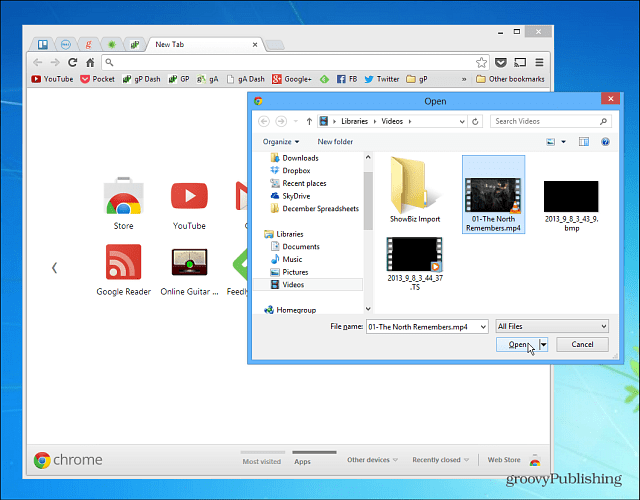
หากสื่อเล่นในเบราว์เซอร์ Chrome ให้คลิกปุ่ม Google Cast และส่งไปยัง HDTV ของคุณ
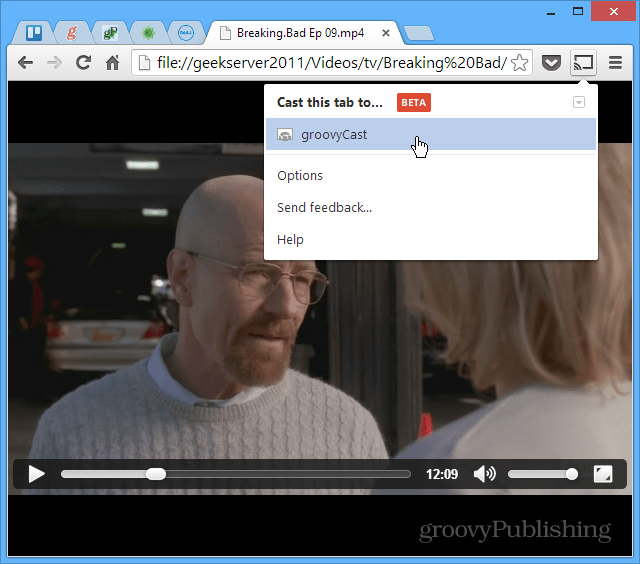
นี่คือตัวอย่างของการสตรีมไฟล์ MP3
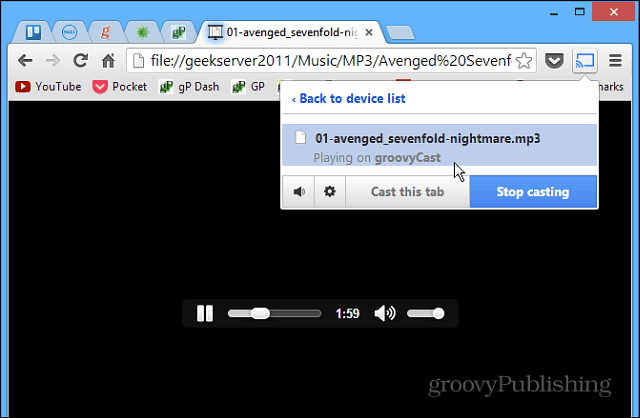
คุณสามารถสตรีมไฟล์สื่อที่ใช้งานร่วมกันได้จาก Google Drive
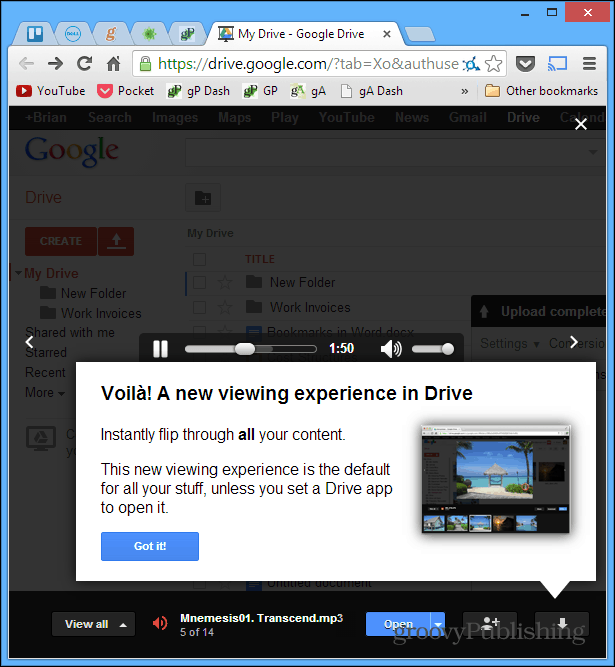
คุณภาพของการสตรีมจะขึ้นอยู่กับสถานะของเราเตอร์ WiFi ของคุณและปริมาณการรับส่งข้อมูลบนเครือข่าย หากคุณมีปัญหาในการสตรีมให้เปลี่ยนตัวเลือกเป็นการตั้งค่าคุณภาพต่ำ หรือหากมีการสตรีมข้อมูลที่ดีคุณสามารถเพิ่มคุณภาพได้สูงสุดถึง 720p
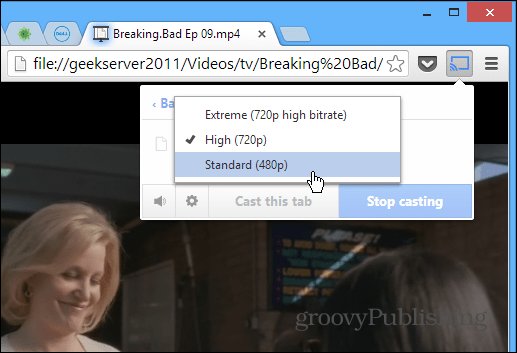
นอกจากนี้คุณยังต้องการทำให้การแสดงผลวิดีโอในโหมดเต็มหน้าจอเพื่อให้มีขนาดใหญ่ขึ้นบน HDTV ของคุณ มิฉะนั้นจะแสดงในอัตราส่วนภาพที่เล็กลงซึ่งไม่เหมาะสำหรับการดู
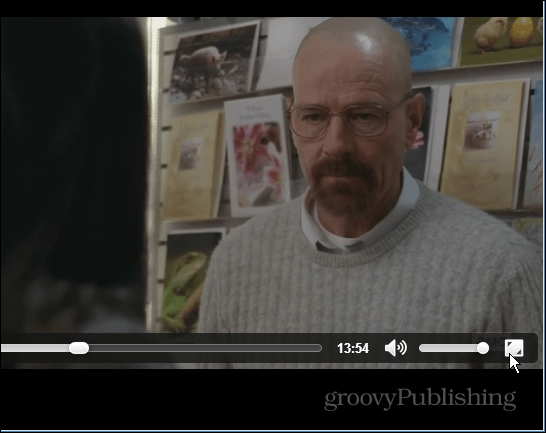
จากนั้นกด Esc เพื่อออกจากเต็มหน้าจอ ในตัวอย่างนี้ฉันกำลังสตรีมวิดีโอจากเซิร์ฟเวอร์ภายในบ้านซึ่งเจ๋งมากที่คุณสามารถสตรีมจากที่ตั้งเครือข่ายได้เช่นกัน
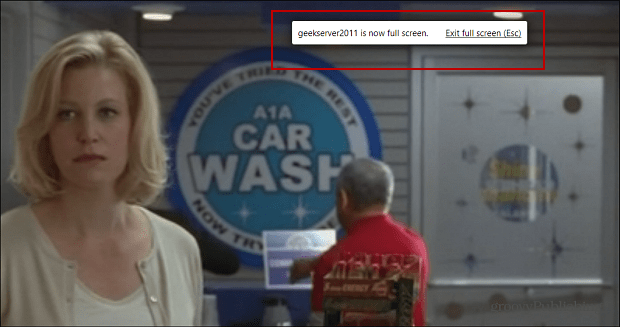
ข้อสรุป
อีกสองสามสิ่งที่ควรทราบเกี่ยวกับ Chromecast ในขณะที่ภาพทั้งหมดของมันให้ความประทับใจที่คุณเพิ่งเสียบเข้าไปในพอร์ต HDMI บนทีวีของคุณคุณยังต้องเชื่อมต่อกับแหล่งพลังงาน มันมาพร้อมกับสายไฟที่เชื่อมต่อกับมัน นี่เป็นเรื่องที่น่ารำคาญในความคิดของฉัน แต่ก็ไม่ได้ทำให้มันเป็นตัวจัดการข้อตกลง
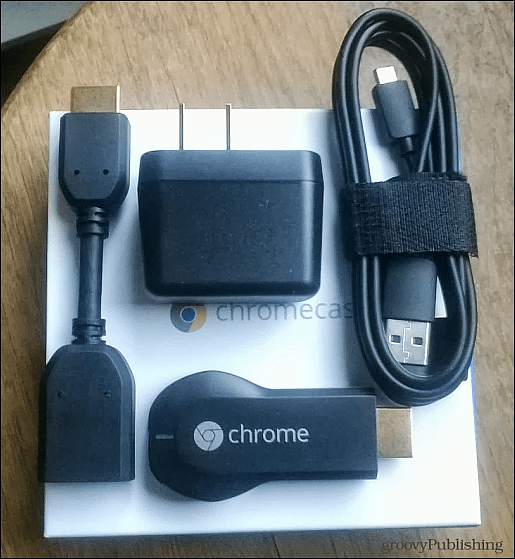
ฉันกำลังพิจารณาที่จะให้อุปกรณ์ธรรมดาตรวจสอบจนกว่าฉันจะค้นพบวิธีแก้ปัญหานี้สำหรับการสตรีมสื่อท้องถิ่น ในความเป็นจริงสื่อจำนวนมากที่ฉันทดสอบสำหรับบทความนี้ฉันสตรีมโดยตรงจาก Windows Home Server ของฉัน นอกจากนี้ยังเป็นที่น่าสังเกตว่ามีแอพสำหรับ iPhone หรือ iPad ของคุณและดูเหมือนว่าจะทำงานได้ตามที่โฆษณาไว้
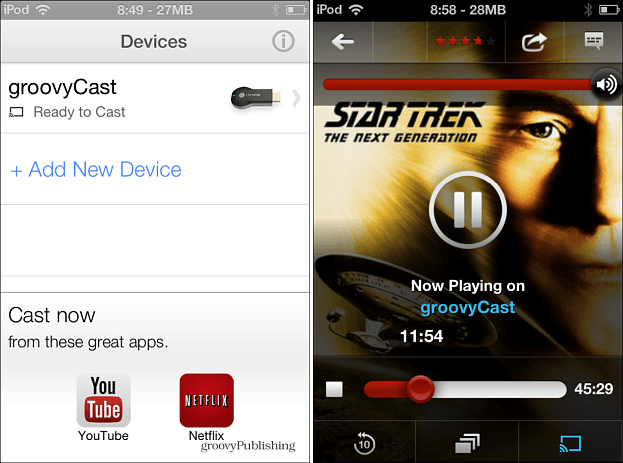
ยังคงมีห้องพักจำนวนมากสำหรับการปรับปรุงด้วยอุปกรณ์ใหม่นี้ หากคุณมี Roku หรือ Apple TV ที่คุณใช้เป็นกล่องรับสัญญาณของคุณไม่มีเหตุผลที่จะได้รับ Chromecast เว้นแต่คุณจะชอบฉันตัวตัดสายไฟและต้องการของเล่นอื่นเพื่อดูวิดีโอและฟัง เพลง.
คุณใช้ Chromecast หรือไม่ แสดงความคิดเห็นด้านล่างและแจ้งให้เราทราบว่าคุณคิดอย่างไร










ทิ้งข้อความไว้